CADで印刷範囲を選択する方法
- coldplay.xixiオリジナル
- 2020-12-24 16:05:009370ブラウズ
CAD で印刷範囲を選択する方法: まず印刷された図面を拡大し、[ファイル - 印刷 - 印刷設定 - ウィンドウ] を選択し、マウスの左ボタンをクリックして図面の範囲を選択します。印刷する場合は [プレビュー] をクリックし、最後に [OK] をクリックして印刷します。

CAD で印刷範囲を選択する方法:
1. CAD ソフトウェアと印刷する必要のある図面を開きます。図面はたくさんあるので、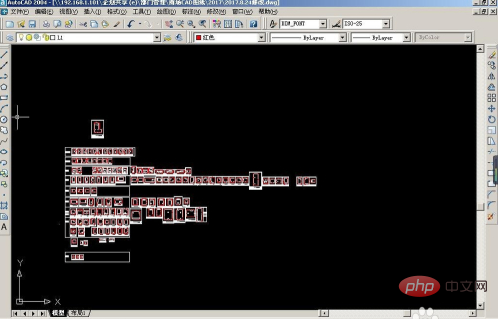
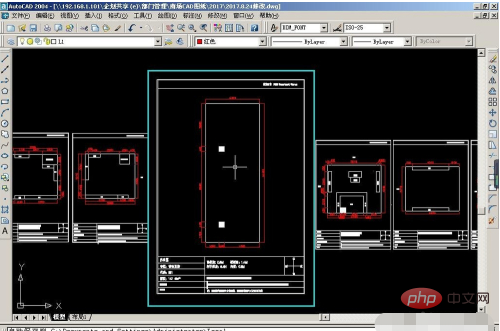
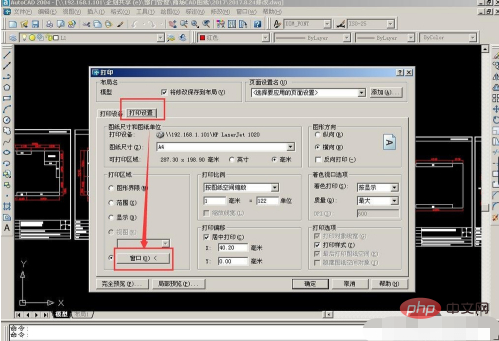
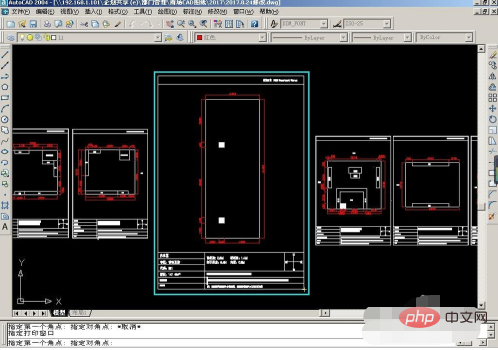

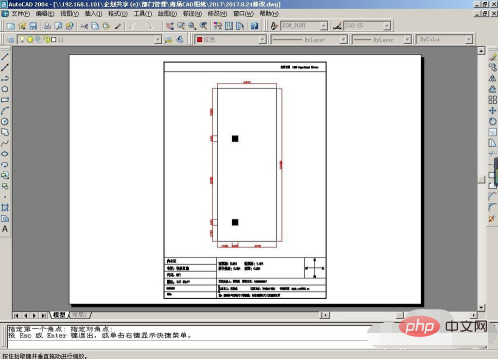
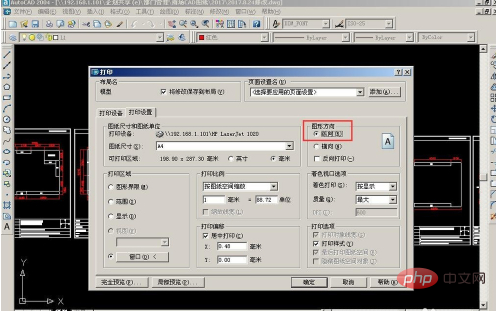
以上がCADで印刷範囲を選択する方法の詳細内容です。詳細については、PHP 中国語 Web サイトの他の関連記事を参照してください。
声明:
この記事の内容はネチズンが自主的に寄稿したものであり、著作権は原著者に帰属します。このサイトは、それに相当する法的責任を負いません。盗作または侵害の疑いのあるコンテンツを見つけた場合は、admin@php.cn までご連絡ください。

